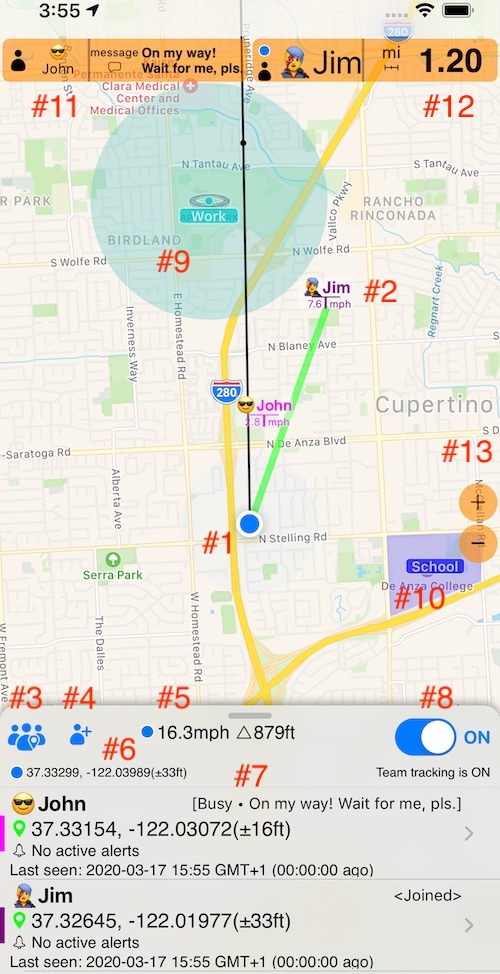GPSチーム55。
GPS Team 55アプリを使用すると、マップ上で自分とチームメンバーの位置をリアルタイムで確認できます。 チームにメンバーを追加し、招待コードを送信します。 チームトラッキングを受け入れて有効にすると、マップ上でその場所を見ることができ、代わりに(トラッキングするときに)あなたの場所を見ることができます。
あなたやチームのメンバーは、GPS Team 55アプリでチームトラッキングをオフに設定することで、いつでも位置情報の共有を無効にできます。
ヘルプの取得とフィードバックの送信
いつでも teamwork@blocoware.comに アクセスできます。 24時間以内に返信がない場合は、すべてのサポートメールに返信するため、スパムフォルダーを確認してください。 電話番号は+420 724 730 447(WhatsappおよびiMessage)ですが、メニュー(左下のチームボタン)>フィードバックとサポート>「問題があります」からお問い合わせください。次に、デバイスモデルとiOSバージョンに関する情報を含めます。
アプリでの作業
アプリのメインコントロールとインジケーターを見てみましょう。
- 地図上の自分の場所。
- マップ上のチームメンバー。
- メインメニューボタン。
- 新しいメンバーを追加するボタン。
- 現在フォローされているチームメンバーまたはあなたのもの(チームメンバーがフォローされていない場合)の速度と高度。
- 現在地の現在の座標と水平精度。
- メンバーのリスト。 デフォルトで折りたたまれている場合、ドロワーを上にドラッグしてリストを表示します。 チームメンバーの行をタップすると、オプションを編集したり、メンバーを再招待したり、自分とメンバーの間に線を表示したり、メンバーの場所の中心マップを表示したりできます。
- チーム追跡のオン/オフスイッチ。 チームトラッキングがオフの場合、現在地はサーバーに送信されず、チームメンバーと共有されません。 チームメンバーの場所も更新されません。 追跡をオンに戻すと、チームメンバーがその間に追跡している場合、すべてのチームメンバーの最新の位置が提供されます。
- 円形ゾーン。
- 多角形ゾーン。 ゾーンの場合、自分自身とチームメンバーの出入りに関するアラートを設定できます。
- 自分またはメンバーの位置データまたはステータス/メッセージを表示できるカスタマイズ可能な左上隅のセクション。
- カスタマイズ可能な右上隅のセクション。
- ズームイン/アウトボタン。
マップ上の黒い線は、現在のコースを表示するオプションのコースラインです。 オプションの緑色の「ターゲット」ラインは、あなたとチームメンバーの間に表示できます。
#4ボタンをタップして新しいメンバーを招待することから始めます。
- 新しいメンバーに名前を割り当て、メンバーのチームに自分の名前を入力します。
- 招待状を送信します。
- メンバーが招待を受け入れるまで待ちます。
- メンバーが招待を承認すると、メンバーの場所を地図で確認できます。
方法:
マップの中心メンバー。
メンバーの行をタップして、「マップの中心メンバー」を選択します
メンバーに行を表示します。
メンバーの行をタップして、「ターゲットとして設定」を選択します
コースの行を表示します。
地図上で指を持ち、「コースラインを表示」を選択します。
プロサブスクリプション。
私たちからの他のアプリ:
土地ナビゲーションとコンパスアプリ
GPS カメラ 55。現地調査 アプリ。ロケーション 、メモ 、タイムスタンプ。
スピードメーター55 PRO。 マイレージとスピードトラッカー。